
Logitech Cordless Desktop Comfort Laser - ergonomie v podání Logitechu | Kapitola 2
Seznam kapitol
Až do nedávné doby Logitech neměl na trhu pořádnou ergonomickou klávesnici, dominantní postavení držely tzv. nízko-profilové modely. To výrobci nemohlo moc dlouho vydržet, proto přišel s Logitech Cordless Desktop Comfort Laser, což je set, sestávající z myšky MX 600 a bezdrátové klávesnice. Recenzi myšky jsme Vám připravili poměrně nedávno, dnes se podíváme na klávesnici.
Na přiloženém CD jsou obsaženy ovladače ve verzi 2.60a2, ale na internetových stránkách výrobce se již dá stáhnout novější verze 3.10. Instalace je velmi jednoduchá, program si sám vytvoří zástupce v menu Start a ikonku v oblasti systémových hodin (nutno povolit v softwaru). Pomocí ikonky lze jednoduše zjistit zbývající kapacitu baterií v myšce i v klávesnici nezávisle na sobě a stav kontrolky Num Lock. Ovladače v systému fungují pod názvem "SetPoint.exe" a zaberou si pro sebe obludných 15,6MB operační paměti. Musíme brát ovšem v úvahu, že na testovaném počítači byly připojeny celkem 2 myši a 1 klávesnice.
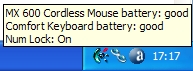
Konfigurační utilita je rozdělena na části My Mouse, My Keyboard a Tools. Sekci, která se stará o nastavení myši se pochopitelně nebudeme věnovat, přejděme rovnou k nastavení sekce Tools. První záložka s názvem Information Resources slouží, jak už název napovídá, pouze jako několik odkazů na obsáhlé nápovědy k produktům Logitechu. Mimo to se na této záložce dá zjistit aktuální verze ovladačů. Další záložka Indicator Settings umožňuje zkontrolovat, jestli není dostupná nová verze ovladačů, naplánovat nebo zrušit pravidelné updaty, zobrazit ikonku v oblasti systémových hodin a pohrát si s přepínáním klávesy "Caps Lock" na klávesnici. Na přepnutí se dá nastavit jak zvuk, tak i velký informační nápis přes celou obrazovku, takže vždy víte, jestli je tato klávesa aktivní nebo ne.
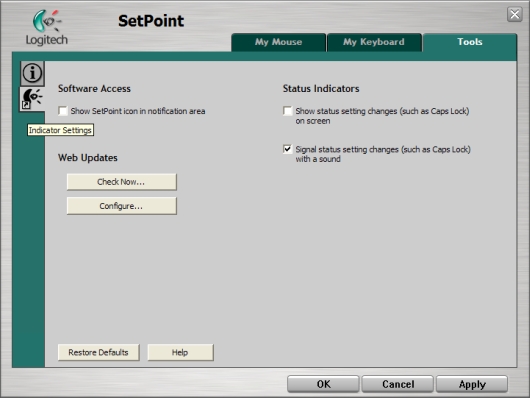
záložka Indicator Settings
Přejděme ale k sekci My Keyboard, kde se na první záložce (Keyboard Hot Key Settings) nastavují 4 programovatelné klávesy na horním okraji klávesnice. Tlačítka jsou pojmenovány čísly 1 - 4 a každému lze přiřadit jednu z několika funkcí, na které se teď podíváme:
- Default Task - funkce, která je na tlačítku nastavena od výroby
- Shuffle - zapne v audio přehrávači funkci, která zamíchá abecedním pořadím skladeb (skladby se volí náhodně) - funguje pouze s WMP
- Rotate Right - otočí obrázek doprava (nefunguje ani ve Photoshopu, ani v IrfanView)
- Rotate Left - otočí obrázek doleva
- Open Web Page - otevře zvolenou internetovou stránku, tlačítko Browse Favorities slouží ke zvolení jedné internetové stránky ze záložek prohlížeče (funguje i pro Operu a FireFox)
- Open File - otevře jakýkoliv soubor, ve své podstatě je to univerzálnější obdoba funkce Launch Program (tlačítko Browse slouží pro vyhledání programu)
- Open Folder - otevře zvolenou složku
- Launch Program - načte zvolený program (.exe soubor)
- Keystroke Assignment - klávesová zkratka, která se vyvolá stisknutím daného tlačítka (Ctrl+C, Ctrl+Alt+Delete, ...)
- Unassigned - deaktivuje klávesu (ochrana před nechtěným stisknutím)
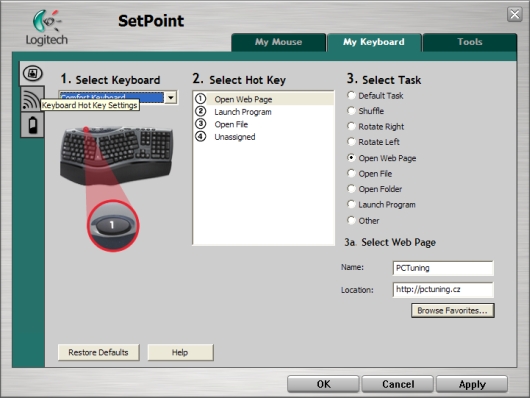
záložka Keyboard Hot Key Settings
Je zajímavé, že pro klávesnici není dostupná žádná užitečná funkce pro volání programů. Ta v minulé recenzi klávesnice od Logitechu umožňovala zavolat jakýkoliv program prostřednictvím jednoduchého kontextového menu. Tato funkce je zřejmě dostupná pouze u dražších klávesnic. Jednotlivé klávesnice se tedy mírně liší co do funkčnosti i softwarové výbavy v rámci stejné verze ovladačů.
Přesuňme se ale k další záložce, která se příznačně jmenuje Keyboard Connection a informuje o tom, je-li klávesnice připojena přes přijímač a na kterém kanálu. Kromě toho lze skočit do nápovědy, která popisuje připojení bezdrátových zařízení a použít tlačítko Secure, které spustí průvodce nastavením zabezpečeného (šifrovaného) připojení. Průvodce nás nejprve požádá o zadání určité klávesové zkratky, poté o stisknutí tlačítka Connect na spodní straně klávesnice a nakonec o opsání 16ti místného kódu. Nejsem si zcela jistý, jestli je nutné pro nastavení šifrovaného připojení dělat takové "opičárny", vše se dá přeci udělat automaticky. Na druhou stranu se tak dá chránit proti připojení většího počtu klávesnic ze stejné šérie.
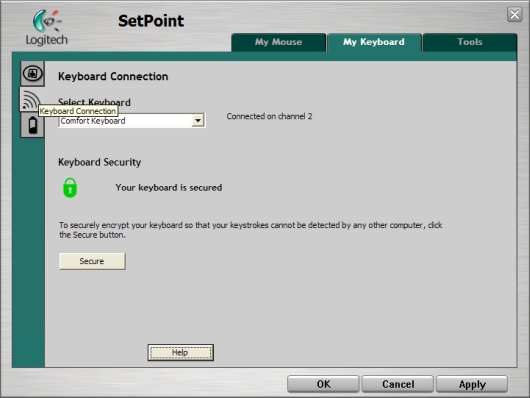
záložka Keyboard Connection
Poslední záložka, Keyboard Batteries, slouží jako tradiční ukazatel plnosti baterií. Tento ukazatel je doplněn jednoduchým slovním hodnocením, například: "batteries are good". Ze záložky lze vyvolat obsáhlou nápovědu obsahující informace o výměně a nabíjení baterií.
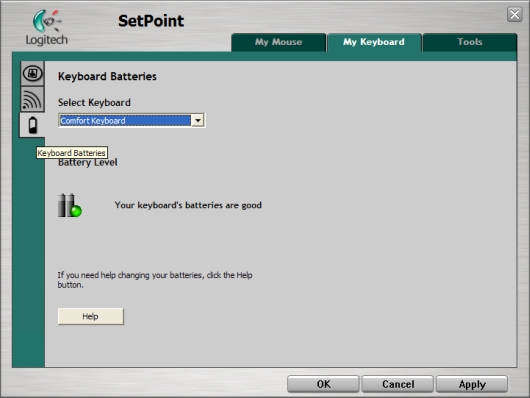
záložka Keyboard Batteries





